品牌型号:联想天逸510S 2020
系统:win10 1909 64位企业版
软件版本:Adobe Premiere Pro 14.0
部分用户可能电脑型号不一样,但系统版本一致都适合该方法。
pr怎么制作变速视频呢?下面一起来了解一下。
1、打开pr,导入素材
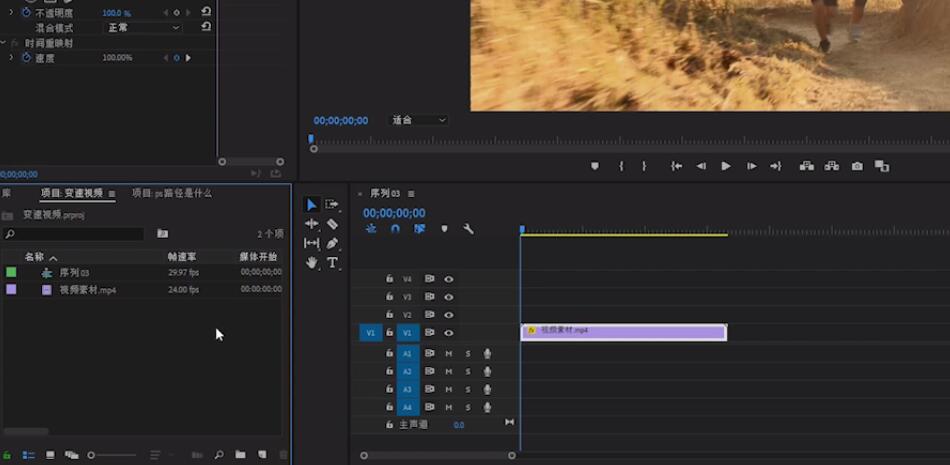
2、首先将视频的轨道拉高,单击鼠标右键,选择显示剪辑关键帧,时间重映射,速度


3、这样就会在轨道中出现一条横线,将这条线拉高变快,拉低就是变慢
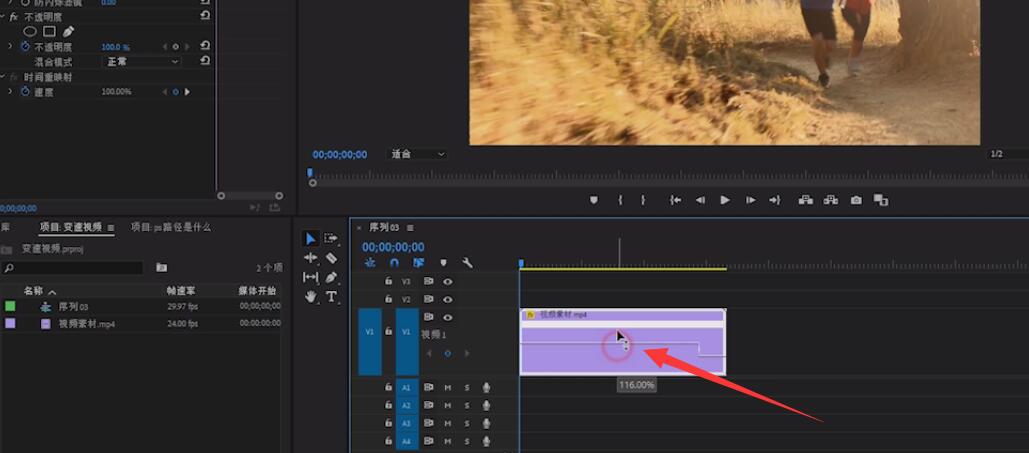
4、接着我们在需要调整速度的区域打上两个关键帧
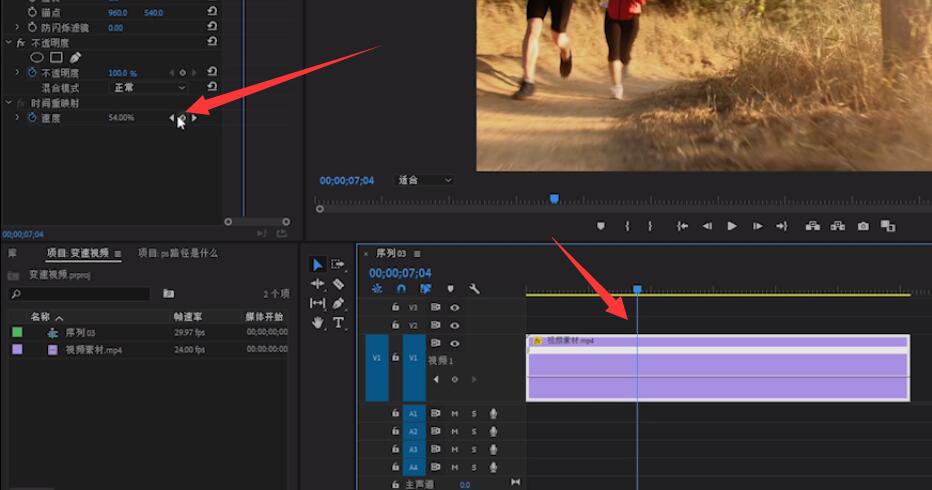
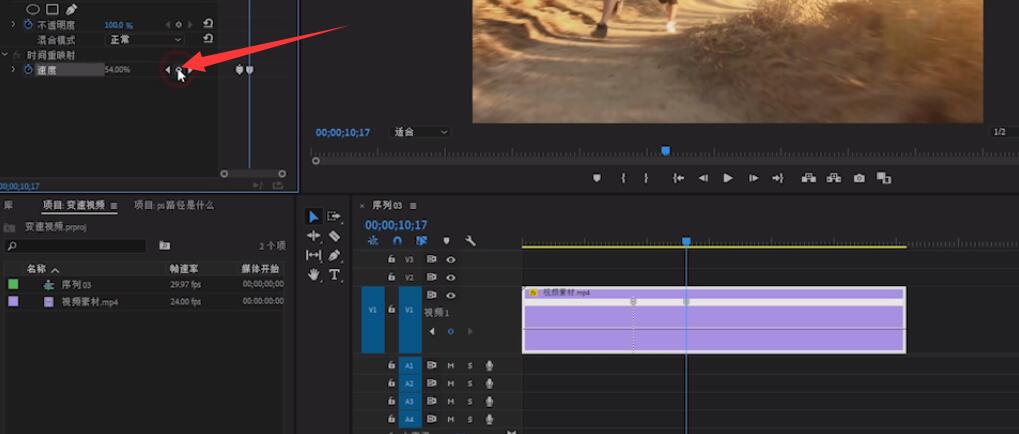
5、拉低片段中间的线,将片段放慢速度
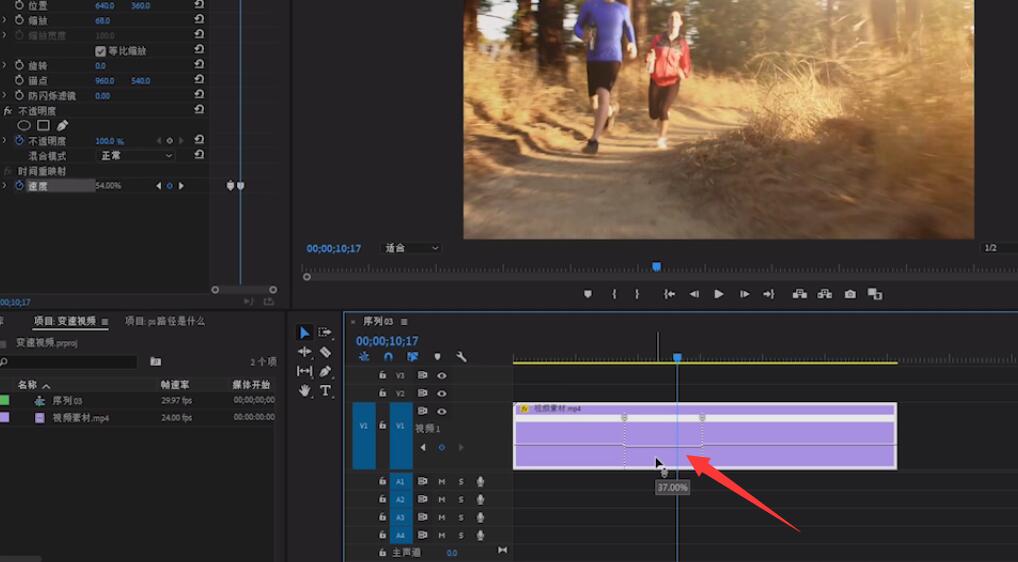
总结:
进入pr导入素材
拉高视频轨道选剪辑关键帧
轨道横线拉高或拉低
调整速度打关关键帧
拉低片段中间线
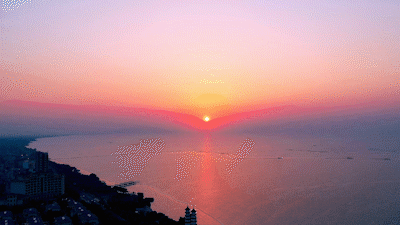









全部回复
